Denna artikel har producerats med hjälp av maskinöversättning.
Epost synk: Team kontoinställningar
När ditt teams e-postkonto är anslutet kan du finjustera dess beteende och åtkomstinställningar från sidan Inställningar för e-postsynkronisering.
Några av dessa ställdes in under inställningen av e-postsynkronisering, men du kan uppdatera dem när som helst.
Konfigurera teamkontots inställningar
Dessa inställningar är anpassade för delade inkorgar och gör det möjligt för flera användare att se, hantera och samarbeta kring e-post kopplad till Pipedrive-objekt.
Konto
Detta är viktiga inställningar för ditt anslutna e-postkonto. I det här avsnittet kan du granska och hantera följande alternativ:
- Redigera ditt avsändarnamn
- Visa din synkade e-postadress
- Ge åtkomst till teammedlemmar som ska kunna se och hantera synkade e-postmeddelanden
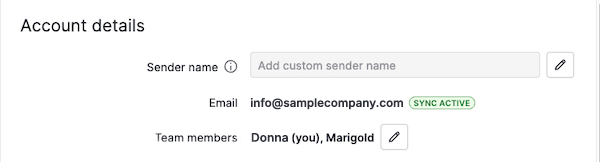
Synkronisera tidigare e-post
Du kan ändra hur långt tillbaka Pipedrive synkroniserar e-post genom att uppdatera startdatum för synkronisering.
Du kan välja mellan följande startdatum:
- 3 dagar sedan
- 1 månad sedan
När du har valt klicka på “Synkronisera”.
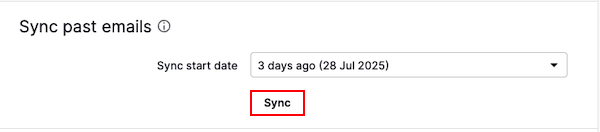
Signaturer
Du kan lägga till en e-postsignatur för ett team-e-postkonto så att alla teammedlemmar kan se, använda och uppdatera den.
Ändringar i signaturen tillämpas för alla användare som är kopplade till teamets e-post, vilket hjälper till att upprätthålla en enhetlig kommunikation i organisationen.
Den som är inställd som standard kommer automatiskt att visas i dina e-postutkast.
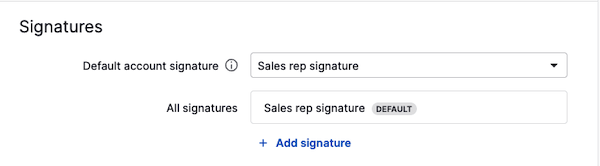
Avancerade inställningar
Här kan du aktivera eller inaktivera följande:
- E-postspårning (öppningar, klick på länkar, aviseringar)
- Arkivering eller radering av e-post i din externa e-postklient när du vidtar åtgärder i Pipedrive
- Automatisk länkning till affärer, kontakter och leads
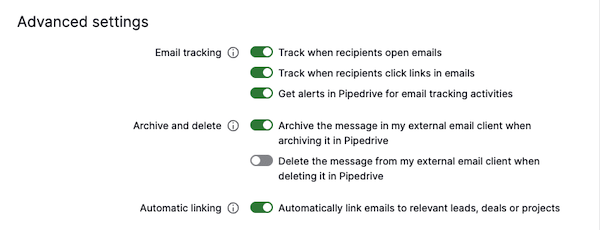
Förvald e-postsynlighet
När du väljer “Delat” blir e-postkonversationer synliga för alla användare på ditt Pipedrive-konto när de är kopplade till Pipedrive-objekt.
Du kan välja “Endast teamet” för att hålla e-postkonversationerna synliga endast för teammedlemmar – användare som har åtkomst att se och hantera synkade e-postmeddelanden på teamkontot.
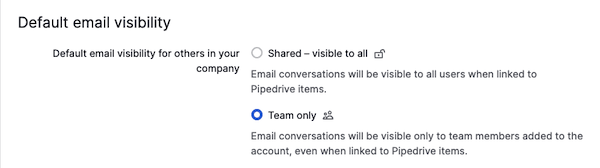
Blockerade adresser
Du kan blockera e-postadresser och domäner som du inte vill ta emot e-post från.

Synkade mappar
Du kan synkronisera alla mappar eller välja specifika, till exempel Inkorgen eller Skickat.
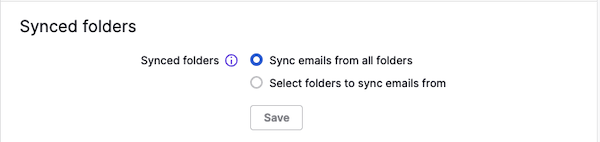
Kontohantering
I det här avsnittet kan du stoppa synkroniseringen, konfigurera om din e-post till ett personligt konto och ta bort kontot.

Allmänna inställningar
I det här avsnittet kan du välja om du vill använda Pipedrives e-postredigerare som standard.
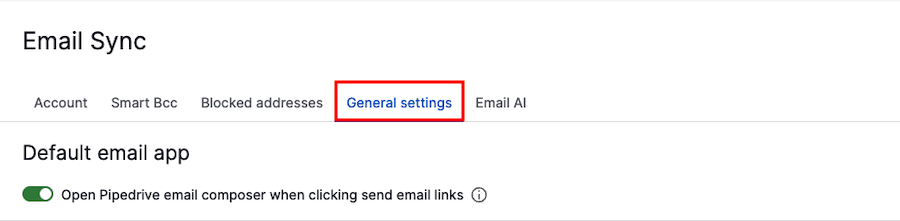
AI för e-post
Du kan aktivera AI-funktioner, inklusive:
- E-postsammanfattning (beta)
- AI-genererat e-postinnehåll
- Föreslagna svar (beta)
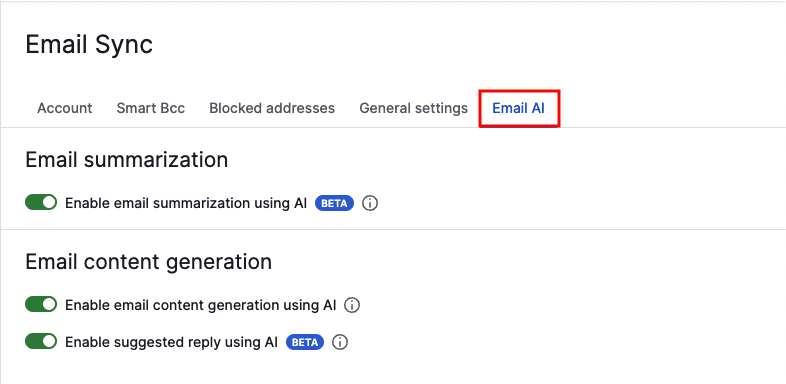
Var den här artikeln till någon hjälp?
Ja
Nej